
Мазмұны:
- 1 -қадам: Сізге не қажет
- 2 -қадам: базаны құру
- 3 -қадам: светодиодты светодиодты светодиодты схемаға
- 4 -қадам: компоненттерді орнату
- 5 -қадам: қолдауды қосу
- 6 -қадам: Батарея ұстағышын қосу
- 7 -қадам: Орындалды
- 8 -қадам: жақсартулар:
- 9 -қадам: қосымша жақсартулар:
- 10 -қадам: Ең жақсы нәтижеге жету үшін:
- Автор John Day [email protected].
- Public 2024-01-30 10:22.
- Соңғы өзгертілген 2025-01-23 14:50.


Жауапкершіліктен бас тарту: Бұл құрылғыны қолдану тек ойын -сауық, білім алу және ғылыми мақсатта пайдалануға арналған; тыңшылық және/немесе бақылау үшін емес. «Шпиондық гаджет» мүмкіндіктері қосымшаға тек көңіл көтеру үшін қосылды және нақты бақылауды қолдану үшін ешқандай практикалық мақсатқа қызмет етпейді. Түнгі көру құрылғыларын пайдалану үшін жергілікті заңдарды тексеріңіз.
Defpotec Studios қазіргі заманғы смартфондардың инфрақызыл сезімталдығы мен Cardboard үшін Night Vision қосымшасын қолдана отырып, сіз Google Cardboard гарнитурасын түнгі көру көзілдірігіне айналдыра аласыз. Кәсіби түнгі көру қондырғыларының нәтижесін күтпеңіз, өйткені олардың бағасы жүздеген долларға жетуі мүмкін және неғұрлым озық әдістерді қолдана алады, бірақ егер сіз телефон камерасын ИҚ -ны алып тастау арқылы өзгертуге дайын болсаңыз және лайықты нәтиже күтуіңіз керек. -сүзгі.
Бұл нұсқаулықта жеңіл дәнекерлеу жұмыстары мен электроника туралы қарапайым түсінік қажет. IR-Filter модулі мұнда қысқаша ғана қамтылған, себебі бұл өте жетілдірілген жоба. Бұл дизайн Google Cardboard үшін Night Vision қондырмасын жасау үшін таңдалды, ол нақты Google Cardboard гарнитурасын өзгертпейді. Егер сіз өзіңіздің жеке дизайныңызды жасасаңыз, егер қаласаңыз, бұл компоненттерді гарнитураға тікелей кесіп, бұрап немесе желімдеуге болады.
Ескертпе: Соңында қарастырылған қосымша жақсартулардың бірі Google Cardboard картасын кесуді қажет етеді. Сондай -ақ, егер сіздің гарнитураңызда камера үшін саңылау болмаса, онда сіз оны кесуіңіз керек, бірақ барлық телефондар бірдей жасалмайды. Кейбіреулер басқаларға қарағанда жақсы нәтиже бере алады. Жалпы алғанда, телефон неғұрлым жақсы болса, инфрақызыл сөндіргіш соғұрлым жақсы болады.
1 -қадам: Сізге не қажет

Материалдар:
- Google Cardboard гарнитурасы
- Инфрақызыл жарықдиодты (IR-LED) қауіпсіздік камерасынан алынған схема. <$ 5 eBay
- Батарея ұстағышы 8 АА (немесе 2 х4 АА ұстағыштары қатарынан) <$ 5 Radio Shack, digikey.com, mouser.com және т.
- Қосылатын сым
- Ауыстыру немесе түйме
- Картон
- Қағаз қыстырғыш
- Барлығын біріктіретін нәрсе (бұрандалар, резеңке таспа, желім, сым байланысы және т.
- Картонға арналған түнгі көрініс. -Google Play дүкенінде ақысыз
Құралдар:
- X-ACTO пышағы
- Сым кескіштер
- Сымды тазартқыштар
- Пісіру темірі
2 -қадам: базаны құру
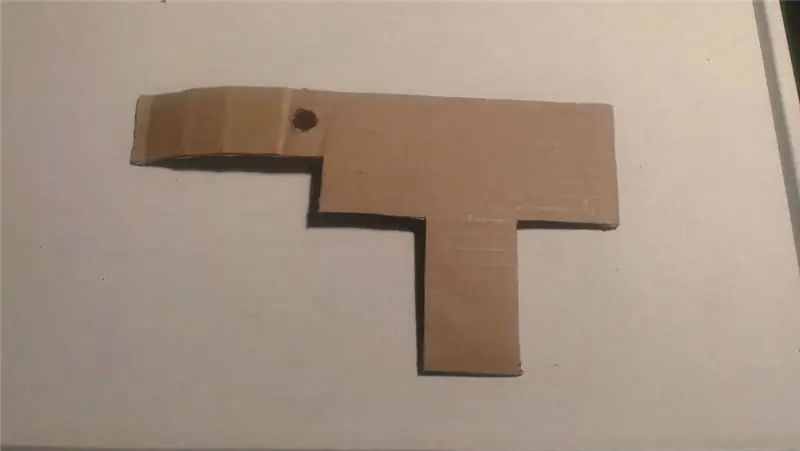
Алдымен қайшы мен X-Acto пышағын қолданып, мен барлық компоненттерді сақтай алатын картонды кесіп алдым. Негізгі тіктөртбұрыштың пішіні аккумулятор ұстағышымен бірдей, сонымен қатар Google Cardboard үстіне жақсы сәйкес келеді. Нақты өлшемдер батарея ұстағышына, түймеге немесе қосқышқа және инфрақызыл тақтаға байланысты өзгереді.
Содан кейін мен батырманы бұрап, үстелдің жиегін бүктеу үшін түзу жиек ретінде қолдануға болатындай етіп басу үшін тесік жасадым.
3 -қадам: светодиодты светодиодты светодиодты схемаға

Бұл арнайы жарықдиодты тақта 12В жұмыс істейді және штепсельде +12 және Gnd бар, штепсель жоқ, мен тақтаның екінші жағындағы жастықшаларға қызыл және қара сымды дәнекерлеймін. әдетте оларды eBay немесе ұқсас сайттардан 5 доллардан төмен алуға болады. Сіз өз қолыңызбен жасай аласыз, тіпті одан да жақсы нәтиже алу үшін өте жарқын инфрақызыл светодиоды қолдана аласыз. Тақтаның қараңғы цилиндрі-жарық сенсоры, ол қараңғы болмай тұрғанда светодиодтардың жанбауына әкеледі. Әдетте бұл түнгі көру үшін проблема емес, бірақ егер қаласаңыз, сенсорды жай ғана жабуға болады, осылайша жарық диодтары қуат болғанда әрқашан жанып тұрады.
4 -қадам: компоненттерді орнату



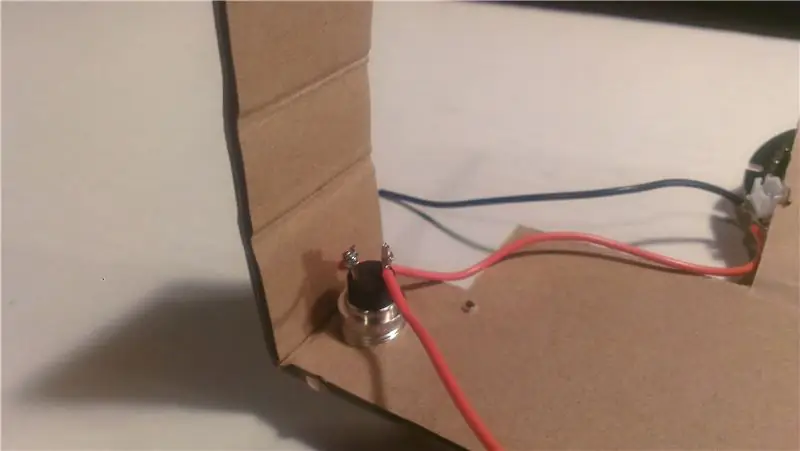
Түймені тесікке бұрап, оны ұстап тұру үшін гайканы қосты. Жарықдиодты тақтаны бұрандалармен орнатуға болар еді, бірақ мен сым байланысын қолдануды жөн көрдім. Кішкене бұрағыштың көмегімен мен тақтадағы және картонға бекітетін тесіктері бар тесіктерді тесіп алдым. Содан кейін мен сым байланысын итеріп, артына бұрап қойдым.
Содан кейін мен светодиодтардан оң (+) сымды қосқышқа, ал қосқыштан басқа сымды қостым, ол кейін батареяның оң терминалына өтеді.
5 -қадам: қолдауды қосу
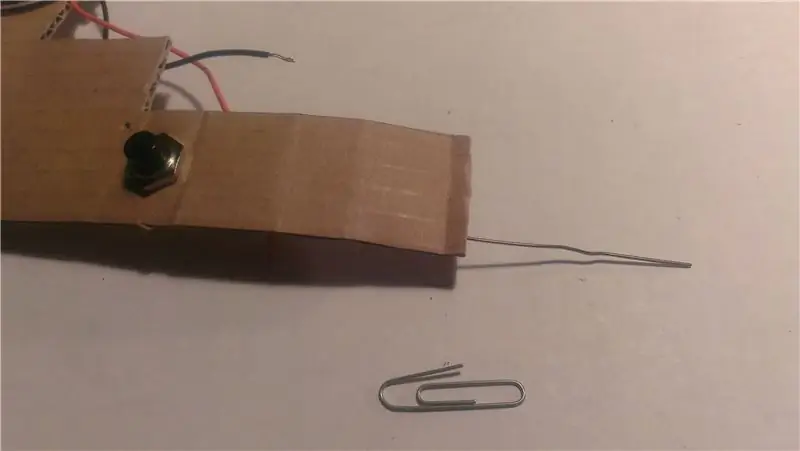



Картонның пішінін коммутатордың айналасында ұстауға көмектесу үшін мен 2 қағаз қыстырғышты түзетіп, оларды картонның гофріне итердім, коммутатордың әр жағында. Содан кейін мен картонның ішіндегі қысқыштарды 90 градус бұрышта бүктедім.
Жарықдиодты шамдарға арналған картонды ұстап тұру үшін мен 2 қағаз қыстырғышты түзетіп, 90 градус бұрышта бүктеп, астына скотчпен жаптым.
6 -қадам: Батарея ұстағышын қосу

Содан кейін мен батарея ұстағышын жоғарғы жағына жабыстырып, желім құрғаған кезде қысқыштармен ұстадым. Мен ыстық желім пистолетін қолдандым, бірақ басқа желімдер де жұмыс істеуі керек, содан кейін мен светодиодтардан теріс (-) сымды аккумулятор ұстағышының теріс терминалына дәнекерледім. Содан кейін қосқыштан батарея ұстағышының оң терминалына дейінгі оң сым. Кейбір таспа сымдарды орнында ұстауға көмектесті, бұл кезде барлық сымдардың дұрыс қосылғанына көз жеткізу үшін батареяларды қосуға болады және телефон камерасындағы жарықдиодты шамдарды қарау кезінде түймені басуға болады. Телефонға ешқандай өзгертулер енгізілмесе де, олар телефон экранында жарқырап көрінуі керек, бірақ сіз оларды жалаңаш көздеріңізбен көрмеуіңіз керек.
7 -қадам: Орындалды

Ақырында, мен құрылғыны Google картонының жоғарғы жағына бекіту үшін резеңке таспаны қолдандым.
Тестілеу: Cardboard үшін Night Vision қосымшасын жүктеңіз және іске қосыңыз және оның гарнитура режимінде екеніне көз жеткізіңіз. 2 сурет қатар болуы керек. Телефонды Google Cardboard картасына салыңыз және сіз жасаған Night Vision қосымшасын қосыңыз. Шамдарды өшіріп, IR светодиодтарын қосыңыз. Камера линзасындағы ИҚ-блокаторлы сүзгінің арқасында диапазон шектеулі болуы мүмкін. Сонымен қатар, қосымшалар опцияларында «IR IRE** құсбелгісін қойып, тексеріп көріңіз, мұның айырмашылығы бар ма? Ол қалыпты жарықтандырудың орнына суреттің жарықтығын камераның инфрақызыл реакциясының қисық сызығын негізге ала отырып, жарқын етуге тиіс. Сіз сондай -ақ «Қосымша опцияларға» кіріп, камера арқылы әлсіз заттарды көруге көмектесетін HUD мүмкіндіктерін өшіре аласыз. Егер нәтижелер әлі де сізге ұнамаса, келесі қадамдарды жалғастырыңыз.
*«IR қолдану» опциясы инфрақызыл диапазондағы телефон камерасының жиілік реакциясына негізделген жасыл экран әсерін жасайды. Бұл сәл жарқын кескінге әкелуі керек. Сонымен қатар, жасыл экран әсер ету үшін ғана емес. Адамның көзі күлгінге қарағанда жасыл түске әлдеқайда сезімтал (ИҚ телефонға ұқсайды).
8 -қадам: жақсартулар:
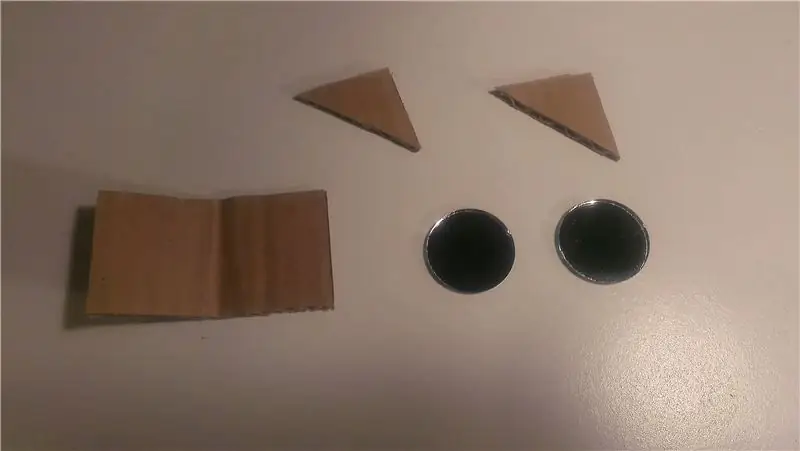



Перископ құру:
Көптеген телефондардың алдыңғы камерасы немесе селфи камерасы инфрақызыл инфрақұрылымды бұғаттау сүзгісінің төмен болуына байланысты әдетте инфрақызылға сезімтал болады. Оны пайдалану арқылы әдетте жақсы нәтиже күтуге болады. Мәселе мынада, ол дұрыс емес бағытта. Шешім? Картон мен 2 айнаның көмегімен қарапайым кері перископты жасаңыз. Мұның жалғыз кемшілігі - бұл Google картонының бүйіріндегі тесікті (немесе, кем дегенде, 2 ойықты) кесуді қажет етеді.
Алдымен алдыңғы камераның орналасқан жерін анықтаңыз. Бұл бөлікті құрастыру кезінде өлшемдер мен аралықтарды анықтауға көмектесу үшін камераны қосып, оны алдыңғы камера режиміне өзгерту пайдалы болуы мүмкін. Содан кейін картонның кішкене бөлігін алып, оны 90 градусқа бүктеңіз. Аралық пен өлшемді қамтамасыз ету үшін телефонда тестілеу қажет болады. Кішкене айнаға суретте көрсетілгендей әрбір ішкі бетке жабыстырыңыз. Оның пішінін ұстап тұру үшін 2 үшбұрышты таспамен немесе желіммен жоғары немесе төменгі жағына бекітіңіз. Келесі қадамға өтпес бұрын, телефонның дұрыс екеніне көз жеткізіңіз.
Оны алмалы -салмалы ету үшін мен тағы үш жұп үшбұрышты қиып алып, оларды тоғай ретінде әрекет ету үшін кесіп тастадым. Олар жоғарыдан және төменнен жабыстырылған.
Содан кейін, Google Cardboard жиегінің бойымен, алдыңғы камерасы бар жақта, сіз жасаған бөлікке сәйкес келетін 2 тесікті кесіңіз. Бұл бөлікті кесіңіз немесе жай ғана бүктеңіз. Егер гарнитурада магниттер болса, оларды алып тастау қажет болуы мүмкін. Содан кейін перископты тоғайлар бойындағы тесікке итеріңіз. Барлығын төртбұрышты етіп ұстаңыз және қажет болса, оны таспамен бекітіңіз немесе жабыстырыңыз.
Түнгі картонға арналған қосымшаны іске қосыңыз және параметрлер экранында «Алдыңғы камераны пайдалану» құсбелгісін қойыңыз. Телефонды гарнитураға орнатыңыз, енді сіз негізгі камераны емес, алдыңғы камераны көресіз. Жарықты өшіріңіз, ИҚ қосыңыз және алдыңғы камерадан гөрі жақсы көретіндігіңізді тексеріңіз.
9 -қадам: қосымша жақсартулар:
Қосымша IRB Басқа IR жарықдиодты тақтаны қосу арқылы сіз камерада көрінетін инфрақызыл шамасын екі есе көбейте аласыз. Сіз одан да жақсы жарықтандыру үшін Superbright IR светодиодтарын пайдалана аласыз.
10 -қадам: Ең жақсы нәтижеге жету үшін:
Жақсы нәтижеге қол жеткізу үшін камерадан IR бөгеу сүзгісін алып тастауға болады. Бұл сіздің құрылғыңызды инфрақызыл камераға тиімді түрде айналдырады және түнгі көру үшін өте жақсы болуы керек. Бұл телефонды бөлшектеуді талап етеді, сондықтан ол тек не істеп жатқанын білетіндерге ғана ұсынылады. Бұл өзгеріс сіздің жеке тәуекеліңізбен жүзеге асады, дефотек студиялары сіздің құрылғыңызға келтірілген зақым үшін жауап бермейді.
Бұл процесті мұнда сипаттау әлдеқайда жетілдірілген және әр телефоннан әр түрлі болады, бірақ ол негізінен телефонды ажыратып, инфрақызыл фильтрді алып тастауды немесе телефон камерасының модулін сүзгісі жойылғанмен алмастыруды қамтиды. Төмендегі сілтемелер, егер сіз бұл өзгерісті қолданғыңыз келсе, тамаша ресурс болады.
Сондай -ақ, телефонды инфрақұрылымды қарау үшін сататын немесе өзгерте алатын жеткізушілер бар.
Телефонды модификациялау, сатып алу және басқа да жалпы смартфонды IR көру туралы қосымша ақпарат алу үшін https://www.eigenimaging.com сайтына кіріңіз.
Бұл режимді қалай алдын ала жасау керектігі туралы нұсқауларды сайттан табуға болады …
Eigen Imaging Inc ешнәрсемен Defpotec Studios немесе Cardboard қосымшасына арналған түнгі көрініспен байланысты емес.
Ұсынылған:
Ақылды көзілдірік (10 доллардан төмен !!!): 8 қадам (суреттермен)

Ақылды көзілдірік (10 доллардан төмен !!!): Сәлеметсіз бе! Біз бәріміз E.D.I.T.H сияқты ақылды көзілдірікті жақсы білеміз. біздің сүйікті кейіпкеріміз Тони Старк жасаған, ол кейіннен Питер Паркерге берілді. Бүгін мен осындай ақылды әйнектің бірін жасамақпын, бағасы 10 доллардан төмен! Олар мүлде емес
Жарықдиодты көзілдірік пен костюм: 4 қадам (суреттермен)

Жарықдиодты көзілдірік пен костюм: Сізге қараңғыда алыстан көрінген ұнай ма? Сізге Элтон сияқты сәнді көзілдірік керек пе? Сонда бұл нұсқаулық сізге арналған !!! Сіз жарықдиодты костюм мен анимациялық жарық көзілдірікті жасауды үйренесіз
Үйде жасалған түнгі көзілдірік: 6 қадам

Үйде жасалған түнгі көзілдірік: Басында қысқа лирикалық шегініс. Біз 5 жыл қатарынан Литвада STALKER - airsoft / LARP шарасын өткіздік. Ағайынды Стругацкийдің кітаптары мен компьютерге арналған ойын - STALKER негізінде жасалған ойындар сериясы. Ойын әдетте
RGB жарықдиодты таяқша (түнгі уақытта фотография мен мұздату үшін): 4 қадам (суреттермен)

RGB светодиод шамы (түнгі уақытта фотография мен мұздату үшін): RGB светодиодты фото таяқшасы дегеніміз не? Егер сіз фотосуретті және әсіресе түнгі уақытта фотосуретті ұнатсаңыз, онда мен бұның не екенін білетініңізге сенімдімін! Олай болмаған жағдайда, бұл сізге керемет құрылыста көмектесетін керемет құрылғы деп айта аламын
Түнгі жарық диодты түнгі жарық диодты шамы: 5 қадам

Түнгі жарық диодты түнгі жарық шамы / шамы: Біріншіден, бұл Sunbanks -тің шағын бос жарықдиодты шамының әсерінен болғанын айтуым керек. Жарықтандырғышты үстелден алшақ ұстау үшін, біро қолданудың орнына, мен базадан жарық түсіретін айқын перспективаны қолдандым. Бұл шағын жоба - бұл прототип
